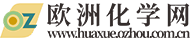1、通过自动热键设置桌面时间的操作步骤
2、
 【资料图】
【资料图】
3、百度搜索AutoHotkey软件,下载安装。安装后,在c盘外的磁盘上创建一个新文件夹来存储桌面时间程序。我以在d盘的Program Files文件夹下创建一个名为clock的新文件夹为例。
4、在时钟文件夹下单击鼠标右键,创建一个新的AutoHotkey Script.ahk文件。自动热键成功安装后,
5、单击鼠标右键在下面创建一个新项目。
6、Name the newly-built AutoHotkey Script.ahk Clock.
7、选择clock.ahk,右键单击并单击编辑脚本以编辑clock.ahk文件。
8、删除clock.ahk中的代码,复制以下代码粘贴到clock.ahk中:
9、#NoTrayIcon
10、;
11、;一天24小时1440分钟86400秒。
12、;一周168小时,10080分钟,604800秒。
13、;30天750小时43200分钟2592000秒。
14、;365天,8760小时,525600分钟,31536000秒。
15、CustomColor=ff3301
16、Gui, +AlwaysOnTop +LastFound +Owner
17、Gui, Color, %CustomColor%
18、gui, font, Arial
19、gui, font, s30
20、Gui, Add, Text, vMyText cff3300, w600 XXXXX YYYYY
21、WinSet, TransColor, %CustomColor% 255
22、Gui, -Caption
23、SetTimer,UpdateOSD,1000
24、Gosub,UpdateOSD
25、Gui, Show, x860 y690 ;
26、UpdateOSD:
27、Time=%A_MM% month %A_DD% day
28、time2=%A_Hour%:%A_Min%:%A_Sec%
29、GuiControl,MyText,%time%,%time2%
30、F10:
31、Msgbox,4100,退出成功,您已退出时间!1
32、exitapp
33、return
34、-复制上面的代码。
35、参考图片,其中和为时间字体色标和边缘色标,可根据喜好随意更改。
36、时间界面的坐标位置可以根据屏幕自行改变。
37、(4)是退出时间的快捷键,设置为按F10退出本次时间程序。
38、保存clock.ahk文档,选中它,点击鼠标右键,选择编译脚本,文件夹下会生成一个clock.ahk的可执行文件。这是打包时间程序。
39、双击clock.exe 文件,后台已经运行,这时桌面将显示一个带日期的动态时间。如果需要退出,按F10即可退出。
40、8 当然,如果你希望开机启动,也可以设置该执行文件开机就在桌面显示时间,无需每次都手动启动。
本文到此结束,希望对大家有所帮助。